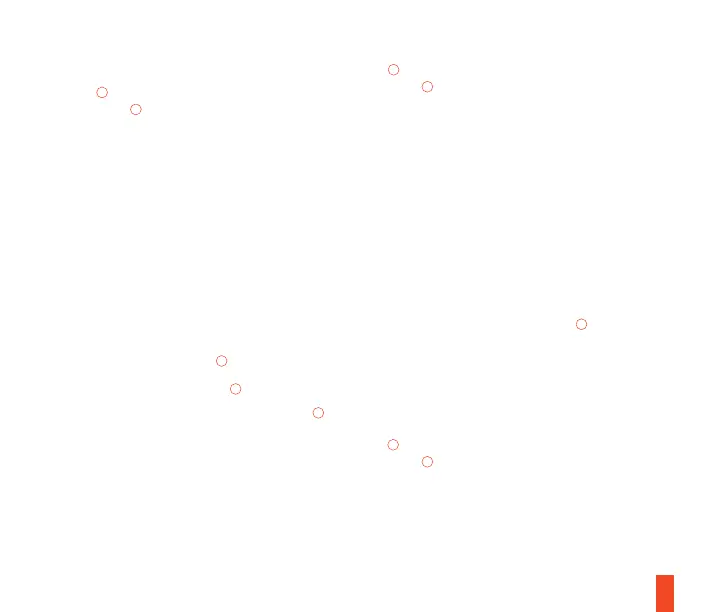32
ワイヤレストランスミッタ ー の 設 定
ワイヤレストランスミッターの底面にあるモードスイ
ッチ
14
をPS4に切り替えます。ワイヤレストランスミ
ッターLED
18
が 青 色に変 わります。
PS4のオーディオ設定
PS4 設定 > サウンドと画面 > オーディオ出力設定
1次出力ポート
デジタル出力(光) > ドルビーデジタル 5.1 ch
オーディオフォーマット(優先)
ビットストリーム(ドル ビー)
PS4 設定 > デバイス > オーディオデバイス
ヘッドフォンへの出力 チャットオーディオ
セットアップ ー 光オーディオ搭載PS4 SLIM
ハードウェアのインストール
01 光オーディオケーブル
11
をテレビまたは
HDMIアダプターからワイヤレストランスミッタ
ー の ゲ ー ム 入 力 ジャック
16
に接続します
02 ワイ ヤ レ ストランスミッター の U S B プラグ
13
を
PS4の前面のUSBポートに接続します
*PS4 Slimには光出力がありません。すべての機能を使用する
には、ワイヤレストランスミッターをテレビまたはHDMIアダプ
ター(別売)の光出力に接続する必要があります。光が使用で
きない場合は次のページにお進みください。
ワイヤレストランスミッタ ー の 設 定
ワイヤレストランスミッターの底面にあるモードスイ
ッチ
14
をPS4に切り替えます。ワイヤレストランスミ
ッターLED
18
が 青 色に変 わります。
PS4のオーディオ設定
PS4 設定 > サウンドと画面 > オーディオ出力設定
オーディオフォーマット(優先)
ビットストリーム(ドル ビー)
HDMIオーディオ出力 5.1ch
PS4 設定 > デバイス > オーディオデバイス
ヘッドフォンへの出力 チャットオーディオ
セットアップ ー 光オーディオなしPS4 SLIM
ハードウェアのインストール
ワイヤレストランスミッタ ー の U S B プラ グ
13
をPS4
の前面のUSBポートに接続します
光オーディオがない場合は、サラウンドサウンドとChatMix機
能はご利用いただけません。
ワイヤレストランスミッタ ー の 設 定
ワイヤレストランスミッターの底面にあるモードスイ
ッチ
14
をPS4に切り替えます。ワイヤレストランスミ
ッターLED
18
が 青 色に変 わります。
PS4のオーディオ設定
PS4 設定 > デバイス > オーディオデバイス
ヘッドフォンへの出力 すべてのオーディオ